Kita mungkin sering kali melihat orang-orang beralih dari Android ke iPhone untuk merasakan pengalaman perangkat Apple yang halus dan premium. Atau mungkin ingin memiliki iPhone karena mengikuti trend zaman sekarang.

Cara Memindah Pesan WhatsApp dari Android ke iPhone
Ketika Anda beralih dari Android ke iPhone, tentunya ada beberapa hal penting yang harus dipindahkan dari Android lama Anda ke iPhone baru yang akan Anda gunakan. Salah satunya adalah pesan obrolan dari WhatsApp yang mugkin penting bagi Anda. Kami akan membantu menyelesaikan masalah tersebut.
Cara Memindah Pesan WhatsApp dari Android ke iPhone
Sebelum kita melihat proses untuk memindahkan pesan WhatsApp dari ponsel Android ke iPhone Anda, mari kita pahami beberapa persyaratan penting yang harus Anda penuhi agar fitur ini berfungsi. Jika Anda sudah mengetahui dasar-dasarnya, ikuti langkah-langkah untuk transfer data WhatsApp dari satu perangkat ke perangkat lainnya:
- Persyaratan untuk memindahkan pesan WhatsApp dari Android ke iOS
- Data WhatsApp apa saja yang bisa dan tidak bisa ditransfer ke iPhone
- Langkah-langkah untuk memindahkan pesan WhatsApp dari Android ke iPhone
- Siapkan WhatsApp dan selesaikan transfer data di iPhone
- Aktifkan cadangan iCloud untuk WhatsApp di iPhone
Syarat Untuk Memindahkan Pesan WhatsApp dari Android ke iOS
Ada beberapa hal yang dibutuhkan sebelum Anda memindahkan obrolan pesan WhatsApp dari Android Anda ke iPhone. Anda harus memenuhi persyaratan berikut untuk mentransfer obrolan WhatsApp dari Android ke iPhone:
- Ponsel Android versi Android 5 Lollipop keatas.
- iPhone dengan iOS minimal iOS 15.5 atau lebih baru lagi.
- Versi WhatsApp yang kompatibel, yaitu iOS versi 2.22.10.70 atau lebih tinggi dan Android versi 2.22.7.74 atau lebih tinggi.
- Android Anda diharuskan download aplikasi Move to iOS (gratis) di Play Store.
- Anda perlu mengatur ulang iPhone dari awal, jika tidak, Anda tidak akan dapat memindahkan pesan WhatsApp Anda. Langkah-langkah untuk mereset iPhone dijelaskan di bawah ini.
- Masuk (login) WhatsApp pada iPhone menggunakan nomor telephone yang sama seperti yang Anda gunakan di Android sebelumnya.
- Karena proses transfer bisa memakan waktu lama, terutama jika cadangan WhatsApp Anda sangat besar, Anda harus tetap menghubungkan ponsel Android dan iPhone ke sumber listrik.
- Selain itu, Anda juga perlu menghubungkan kedua perangkat Anda ke jaringan nirkabel yang sama, atau ponsel Android Anda akan terhubung ke hotspot iPhone untuk transfer data.
Jenis-jenis Data WhatsApp yang Bisa dan Tidak Bisa Ditransfer ke iPhone
WhatsApp telah merinci data yang dapat Anda pindahkan dari Android ke iPhone. Kami bagikan informasinya berikut ini:
Data WhatsApp yang bisa ditransfer:
- Informasi akun
- Foto profil
- Chat personal dan grup
- Riwayat chat (beserta media)
- Pengaturan WhatsApp
Data WhatsApp yang tidak bisa ditransfer:
- Nama tampilan profil
- Pesan pembayaran peer-to-peer
- Riwayat panggilan
Langkah-langkah Untuk Memindahkan Obrolan WhatsApp dari Android ke iPhone
Inilah caranya untuk transfer obrolan WhatsApp dari Android ke iPhone:
1. Masuk ke akun Apple Anda, ikuti langkah-langhnya. Ketika tampil “Apps & Data”, berhenti dan lakukan pengaturan.
2. Pilih “Move Data from Android”.
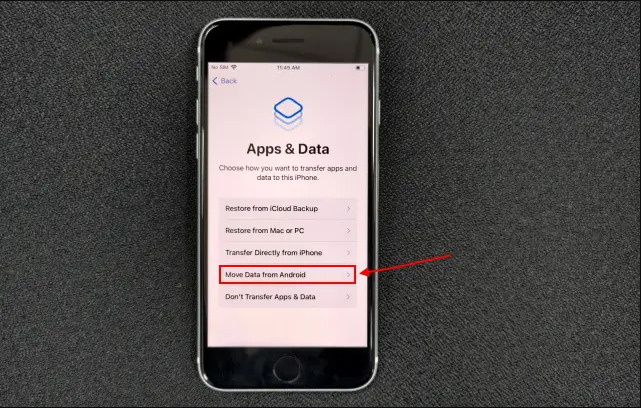
3. Selanjutnya klik “Continue” untuk melihat kode yang akan Anda masukkan pada aplikasi “Move to iOS” di Android Anda.
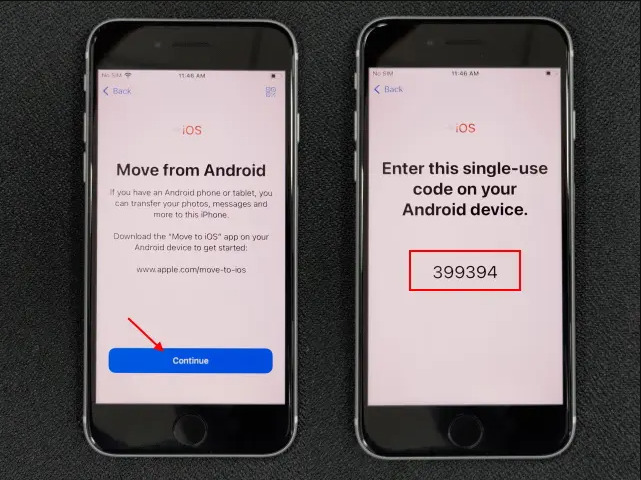
4. Sekarang beralih ke Android. Buka aplikasi “Move to iOS”.
5. Pada aplikasi tersebut, klik tombol “Continue”, setujui syarat dan ketentuan Apple, dan berikan semua izin yang diperlukan (izin lokasi sangat penting).
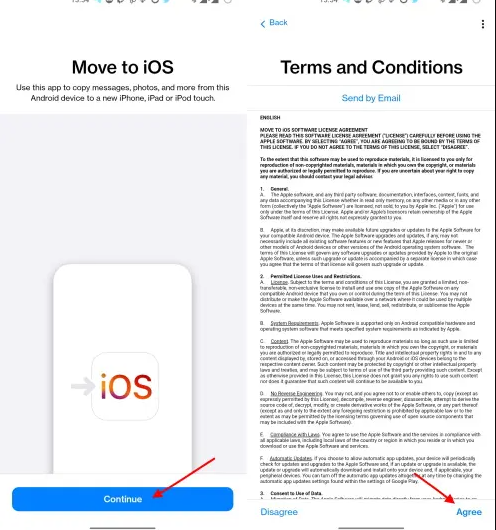
6. Setelah itu, Anda akan melihat kembali tombol “Continue” pada tampilan “Find Your Code”. Klik “Continue” dan masukkan kode yang ditampilkan di iPhone (pada langkah ke-4 diatas).
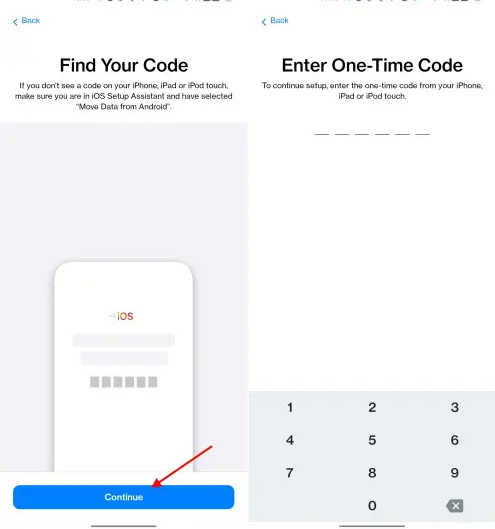
7. Setelah Anda memasukkan kode tersebut, Android Anda akan terhubung secara nirkabel dengan iPhone Anda. Anda mungkin diminta untuk memilih “connect to the iPhone’s local wireless network” untuk menyelesaikan proses.
8. Setelah Anda memasangkan kedua perangkat ini, Anda akan melihat pilihan “Transfer Data” pada aplikasi “Move to iOS” di iPhone. Pilihlah “WhatsApp” pada daftar yang ada. Selanjutnya klik tombol “Continue”.
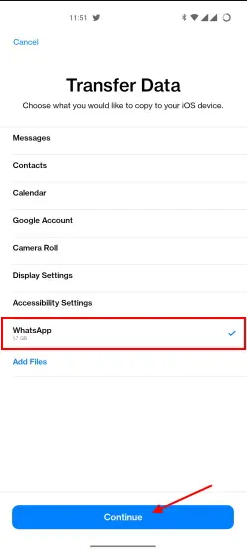
9. Pada langkah ini, akan muncul pilihan “Move chats to iOS”, maka klik tombol “Start”, dilanjutkan dengan klik tombol “Next” saat WhatsApp telah selesai mempersiapkan data Anda untuk dipindahkan.
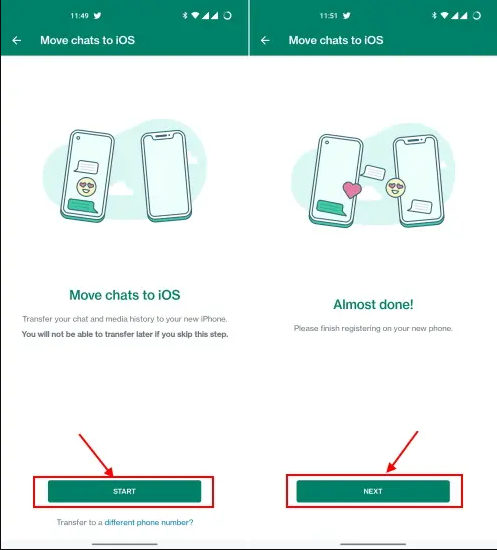
10. Kemudian proses pemindahan data berupa pesan dan media dari Android ke iPhone diproses. Tunggu hingga selesai.
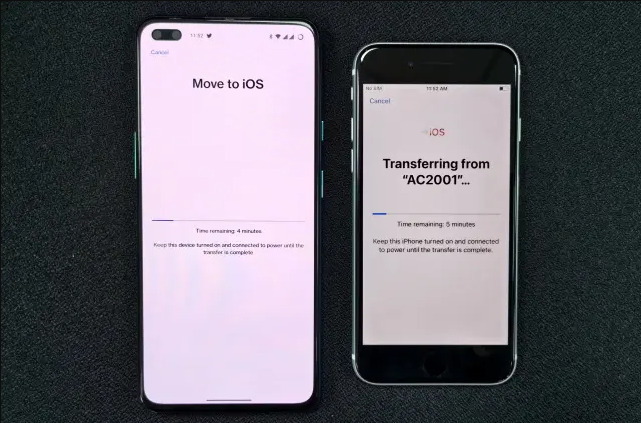
11. Jika pemindahan data selesai, maka akan muncul tampilan “Transfer Complete” di layar.
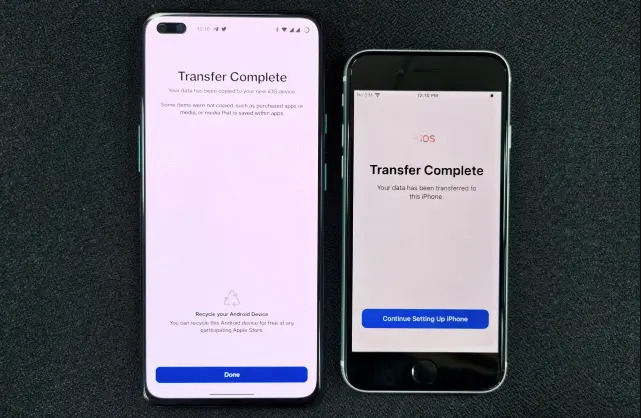
Menyiapkan WhatsApp dan Menyelesaikan Transfer Data di iPhone
Sekarang, Anda dapat fokus ke pengaturan iPhone dengan klik tombol “Continue Setting Up iPhone”. Setelah itu, ikuti langkah-langkah di bawah ini untuk mengatur WhatsApp di iPhone Anda:
1. Buka App Store, install aplikasi WhatsApp.
2. Setelah terpasang, buka WhatsApp di iPhone. Anda akan melihat tampilan berupa “Move Chats from Android”. Klik tombol “Start”, dan apabila diperlukan permintaan perizinan, setujui.
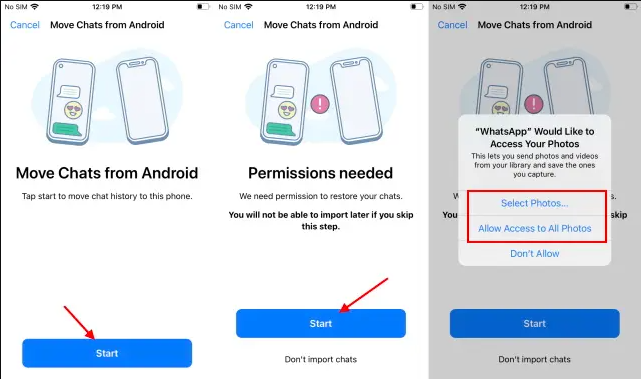
3. Selanjutnya akan terlihat dilayar WhatsApp mengimpor obrolan dari ponsel Android Anda ke iPhone. Ini mungkin memakan waktu sekitar 10 hingga 15 menit atau lebih, tergantung pada ukuran cadangan Anda.
4. Jika prosesnya selesai, akan muncul tampilan “Transfer Complete”. Selanjutnya Anda dapat mengatur profil WhatsApp Anda di iPhone.
5. Selamat! Anda telah berhasil mentransfer pesan dan media Anda dari Android ke iOS.
Aktifkan Cadangan iCloud untuk WhatsApp di iPhone
Jika telah selesai transfer data ke iPhone, langkah terakhir yang harus Anda ikuti untuk mengamankan semua data tadi yaitu diperlukan cadangan lokal. Maka, Anda perlu mengaktifkan cadangan iCloud untuk WhatsApp secara manual.
Caranya adalah buka “Settings -> Chats -> Chat Backup”, lalu pilih “Back Up Now”. Pilihan tersebut berguna untuk mengamankan riwayat obrolan dan media pada cadangan iCloud. Dengan itu, setiap kali Anda beralih ke iPhone lain, Anda dapat dengan mudah memindahkan semua pesan sebelumnya menggunakan cadangan iCloud.
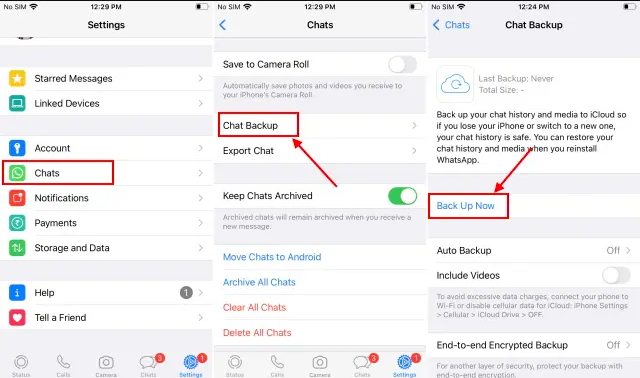
Demikin tutorial cara memindahkan obrolan WhatsApp dari Android ke iPhone secara aman yang bisa Ilmu Penting bagikan untuk Anda. Semoga membantu.
